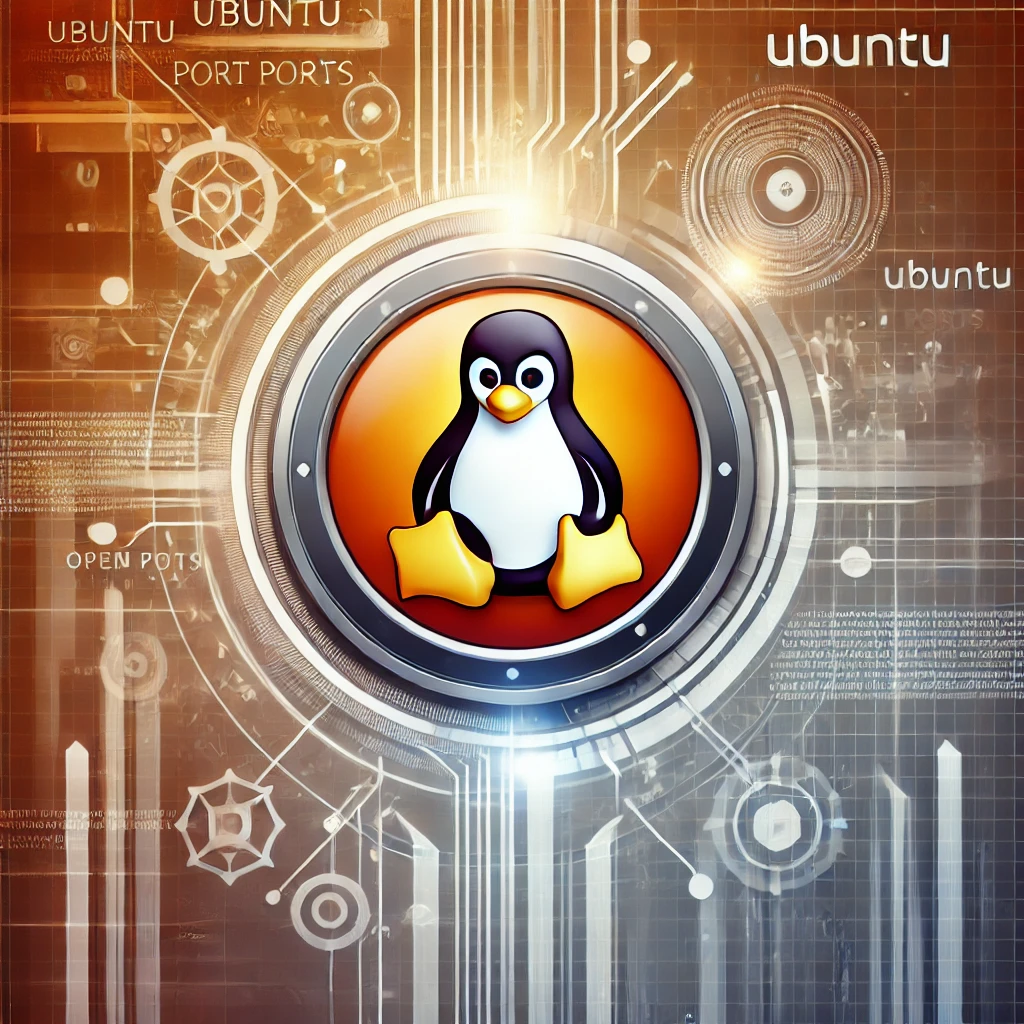1. مقدمة
فتح المنافذ هو إعداد ضروري للسماح بالوصول إلى تطبيقات أو خدمات معينة من الخارج. في Ubuntu، يتم إغلاق معظم المنافذ افتراضيًا لتعزيز الأمان، ولكن عند الحاجة إلى فتح منفذ معين، يتم استخدام أداة “ufw (Uncomplicated Firewall)” كأداة سهلة الإعداد. في هذه المقالة، سنشرح بالتفصيل كيفية فتح المنافذ في Ubuntu.
2. حول جدار حماية Ubuntu (ufw)
يأتي Ubuntu مثبتًا مسبقًا بأداة `ufw`، وهي أداة لتبسيط إعدادات جدار الحماية. هذه الأداة مفيدة لمشغلي الخوادم ومستخدمي سطح المكتب لأنها تسمح بإدارة فتح وإغلاق المنافذ، وهو أساس أمن الشبكات، باستخدام أمر واحد. يعد فتح المنافذ ضروريًا، على سبيل المثال، لخادم الويب أو اتصال SSH.
3. التحضيرات المسبقة
لفتح المنافذ، تحتاج إلى صلاحيات المسؤول. سيتم تنفيذ جميع الأوامر المقدمة في هذه المقالة باستخدام `sudo`. تأكد أيضًا من تثبيت `ufw` على نظامك. عادةً ما يكون `ufw` مثبتًا مسبقًا في Ubuntu، ولكن إذا لم يكن كذلك، يمكنك تثبيته باستخدام الأمر التالي:
sudo apt-get install ufw4. التحقق من حالة جدار الحماية الحالي
أولاً، دعنا نتحقق من حالة جدار الحماية الحالي. بتنفيذ الأمر التالي، يمكنك التحقق مما إذا كان `ufw` نشطًا أم لا، وما هي المنافذ المفتوحة حاليًا.
sudo ufw statusيعرض إخراج هذا الأمر القواعد الحالية وحالة المنافذ. يمكنك هنا التحقق من المنافذ المفتوحة بالفعل والإعدادات.
5. طريقة فتح المنافذ باستخدام ufw
لفتح منفذ معين، استخدم الأمر `ufw allow`. على سبيل المثال، لفتح المنفذ 80 الذي يستخدمه خادم الويب، قم بتنفيذ الأمر التالي:
sudo ufw allow 80وبالمثل، لفتح المنفذ 22 لاتصال SSH، قم بذلك على النحو التالي:
sudo ufw allow 22إذا نجح الأمر، سيتم فتح المنفذ المحدد وسيصبح الوصول من الخارج ممكنًا.

6. إعادة تحميل إعدادات جدار الحماية
لتعكس التغييرات في الإعدادات، تحتاج إلى إعادة تحميل `ufw`. يتم إعادة التحميل باستخدام الأمر التالي:
sudo ufw reloadبتنفيذ هذا الأمر، سيتم تطبيق الإعدادات الجديدة وسيصبح فتح المنفذ ساري المفعول على الفور.
7. إدارة القواعد وحذفها
للتحقق من القواعد الموجودة، استخدم الأمر التالي:
sudo ufw status verboseلحذف قاعدة معينة، استخدم الأمر `ufw delete`. على سبيل المثال، لحذف السماح بالمنفذ 22، قم بذلك على النحو التالي:
sudo ufw delete allow 22يمكنك أيضًا حذف القواعد بتحديد رقمها. للقيام بذلك، تحقق أولاً من رقم القاعدة.
sudo ufw status numberedاستخدم الرقم المعروض لحذف القاعدة.
sudo ufw delete [رقم]8. اختبار الإعدادات
لاختبار ما إذا كان المنفذ قد تم فتحه بشكل صحيح، قم بإجراء الاختبارات بالطرق التالية:
- استخدام الأمر
netstatللتحقق من حالة المنفذ. - التحقق مما إذا كان يمكن الوصول إليه من الخارج باستخدام أداة عبر الإنترنت.
إذا كانت هناك مشكلة في الإعدادات، قم بمراجعة قواعد جدار الحماية أو إعدادات الشبكة.
9. اعتبارات الأمان
فتح المنافذ مهم لاستخدام التطبيقات والخدمات الضرورية، ولكنه يأتي أيضًا مع مخاطر أمنية. نظرًا لأن المنافذ المفتوحة تقبل الوصول من الخارج، فإن احتمال الوصول غير المصرح به يزداد. من المهم فتح الحد الأدنى الضروري من المنافذ وإغلاق المنافذ غير الضرورية.
10. الخلاصة
شرحنا كيفية فتح المنافذ في Ubuntu باستخدام `ufw`. فتح المنافذ هو إعداد لا غنى عنه لتشغيل تطبيقات الشبكة، ولكنه ينطوي أيضًا على مخاطر أمنية، لذلك من المهم إدارته بشكل صحيح. نوصي بمراجعة إعدادات جدار الحماية بانتظام وتطبيق أحدث إجراءات الأمان.